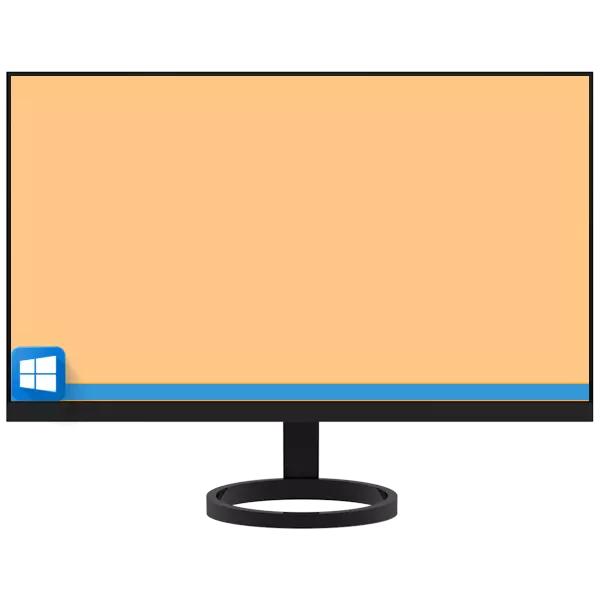
Sjálfgefið er verkefnastikan í Windows stýrikerfum Windows fjölskyldukerfisins staðsett á neðri svæði skjásins, en ef þess er óskað er hægt að setja það á einhvern af fjórum hliðum. Það gerist sem vegna bilunar, villa eða rangar aðgerðir notandans breytir þessi þáttur venjulegur staðsetning, og jafnvel hverfur yfirleitt. Um hvernig á að skila verkstikunni niður og verður sagt í dag.
Return TaskBar Down Screen
Að flytja verkstiku við venjulega stað í öllum útgáfum af gluggum er framkvæmt í samræmi við svipaðan reiknirit, lítill munur er aðeins gerður í útliti kerfisins sem þeir þurfa að nálgast og aðgerðir símtala þeirra. Íhugaðu sem sérstaklega er nauðsynlegt að framkvæma aðgerðir til að leysa verkefni okkar í dag.Windows 10.
Í "tugi", eins og í stýrikerfinu fyrri útgáfur, er hægt að frjálst að færa verkefnastikuna aðeins ef það er ekki ákveðið. Til þess að athuga það út er nóg að smella á hægri músarhnappinn (PCM) á ókeypis svæði og gæta þess að næstum hlutinn í samhengisvalmyndinni - "Fjarlægðu verkefnastikuna".
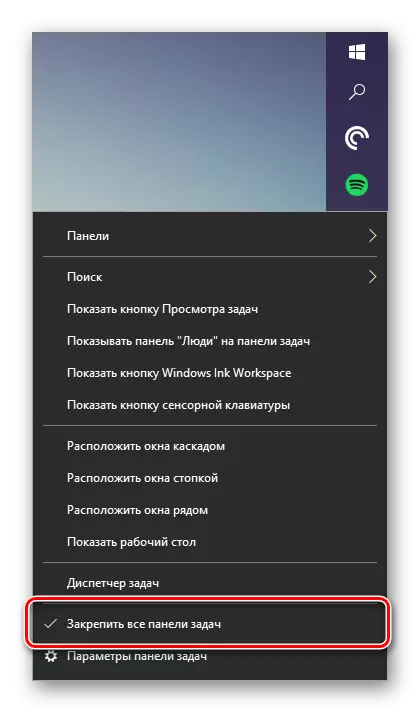
Tilvist merkismerkis segir að fasta skjáhamur sé virkur, það er ekki hægt að færa hreyfimyndina. Þess vegna, til þess að geta breytt staðsetningu sinni, verður þetta merkið að fjarlægja með því að ýta á vinstri músarhnappi (LKM) við viðeigandi atriði í áðurnefndum samhengisvalmyndinni.

Í hvaða stöðu er verkefni spjaldið ekki áður, nú er hægt að setja það niður. Bara ýttu á LKM á tómt svæði og, án þess að gefa út hnappinn, taktu í botnhlið skjásins. Hafa gert þetta, ef þú vilt, festu spjaldið með því að nota valmyndina.
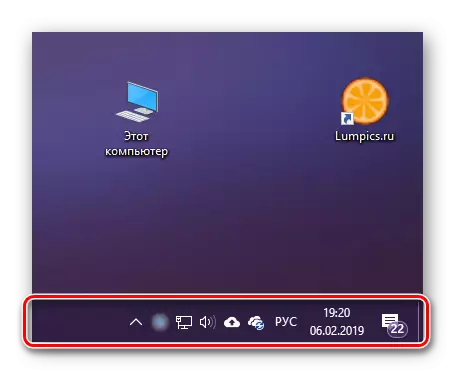
Í mjög sjaldgæfum tilfellum virkar þessi aðferð ekki og þarf að fá aðgang að kerfisstillingum, eða öllu heldur, breytur persónuleika.
Sjá einnig: Hvernig á að gera gagnsæ verkefni í Windows 10
Windows 7.
Í "sjö", endurheimta venjulega stöðu verkefnisins getur verið nánast á sama hátt og í "topp tíu" talin hér að ofan. Til að slökkva á þessu atriði þarftu að vísa til samhengisvalmyndarinnar eða breytu skiptinguna. Til að kynna þér nánari stjórnun á ákvörðun verkefnisins sem lýst er í titil titilsins, svo og að læra hvernig aðrar stillingar eru í boði fyrir verkefnastikuna, er hægt að tilvísunina undir efni hér að neðan.

Lesa meira: Færa verkefni í Windows 7
Leysa mögulegar vandamál
Í mjög sjaldgæfum tilfellum getur verkefnastikan í Windows ekki aðeins breytt venjulegum stað, heldur einnig hyldýpið eða þvert á móti ekki hverfa, þó að það hafi verið sett í stillingunum. Um hvernig á að útrýma þessum og nokkrum öðrum vandamálum í mismunandi útgáfum stýrikerfisins, eins og heilbrigður eins og hvernig á að framkvæma lúmskur stillingar þessa skjáborðs, geturðu lært af einstökum greinum á síðunni okkar.
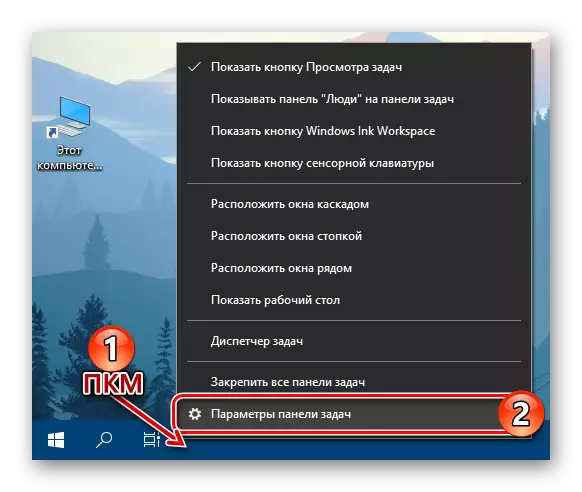
Lestu meira:
Endurheimta vinnugetu verkefnisins í Windows 10
Hvað á að gera ef verkefnastikan felur ekki í Windows 10
Breyting á lit verkefnisins í Windows 7
Hvernig á að fela verkstikuna í Windows 7
Niðurstaða
Ef af einhverjum ástæðum er verkefnastikan "flutt" lyftu eða upp á skjánum, til að lækka það við fyrri stað verður ekki erfitt - slökktu bara á festa.
